TTNET Şifre Değiştirme - Türk Telekom Modem Wi-Fi Şifresi Nasıl ve Nereden Değiştirilir?
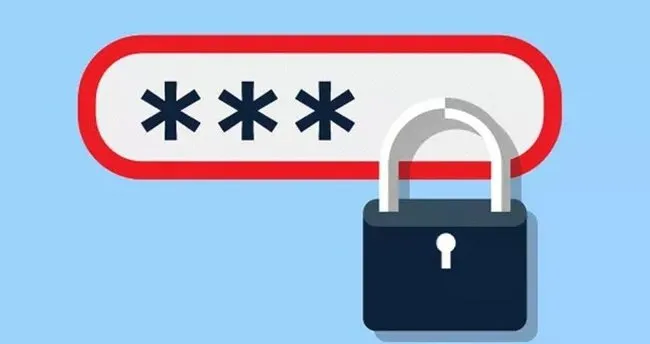
Evinize yeni bağlattığınız İnternetinizin genelde şifresi çok karmaşık olur. İnternet sağlayıcınız tarafından sağlanan modemden gelen bu şifreyi her seferinde modemin altına bakarak yazmak yorucu bir işlem olduğu için evdeki modem şifresini değiştirmek istersiniz. Bu yazımızda Wi-Fi şifresi değiştirme ya da güncel Wi-Fi şifresini nasıl öğrenebileceğinizi detaylı bir şekilde anlattık.
Modem şifresini değiştirmek sık yapılması gereken bir işlemdir. Çünkü şifreniz kolay karakterlerden oluşabilir ve internetiniz başkaları tarafından kullanılabilir. Daha önce şifrenizi paylaştığınız komşunuz veya tanıdığınız biri internetinizi kullanıyor olabilir. Bunların dışında herhangi bir kişi modeminize bağlanarak internet üzerinden suç bile işleyebilir. Bu tür durumlardan kaçınmak için hem modem Wi-Fi şifresini hem de modem arayüz şifresini sık sık değiştirmenizi tavsiye ederiz. Öncelikle Wİ-Fİ nedir ona bakalım…
Wİ-Fİ nedir?
Bir zamanlar erişilemeyen ama artık hayatımızın vazgeçilmez bir parçası olan Wireless Fidelity, yani Wi-Fi, kablosuz bağlantı alanıdır. İnternete erişim gerektiren bilgisayarlara, telefonlara, tabletlere hatta buzdolaplarına bu kablosuz bağlantıyı sunan sistem, piyasaya sürüldüğü ilk günden bu yana hayatımızın bir parçası oldu.
Ancak şu iki ayrımı iyi yapmak gerek; Wi-Fi ve internet aynı şeyler değildir. Cihazlar arasındaki yerel bağlantı (örneğin, bilgisayar ve yazıcı) Wi-Fi üzerinden kablosuz olarak kurulsa bile, internete ihtiyaçları yoktur. Wi-Fi denilince akla ilk olarak internet geldiği için internet olmayan Wi-Fi alanlarına daha çok LAN (Local Area Network) denir.
Türk Telekom modem şifre değiştirme nasıl yapılır?
Bİlgisayardan internet şifresi değiştirme işlemi için yapmanız gerekenleri adım adım sıraladık:
- Öncelikle; modem arayüzüne girmek için Wi-Fi bağlantınızın açık olduğundan emin olun.
- İnternette yeni bir sayfa açın.
- Adres çubuğuna 192.168.1.1 yazıp enter tuşuna basın.
- Eğer sayfa açılmaz ise, 192.168.1.2, 192.168.2.1 veya 192.168.2.2 adreslerini deneyin. Mutlaka biri açılacaktır.
- Açılan sayfada kullanıcı adı ve şifrenizi yazarak arayüze giriş yapın. (TTnet modem şifresi değiştirme işlemi yapmak için servis sağlayıcınızı arayarak kullanıcı adı ve şifrenizi öğrenebilirsiniz).
- Menüden Kablosuz Ağ Ayarları seçeneğine tıklayın.
- Daha sonra Ağ Şifreleme bölümüne tıklayın.
- Seçili menüden Wi-Fi adınızı ve şifrenizi istediğiniz gibi değiştirebilirsiniz.
Telefondan internet şifresi değiştirme işlemi, bilgisayarda yapılan şifre değiştirme işlemiyle aynıdır. Telefonunuzda internet tarayıcısına girerek yukarıdaki işlemleri uygulayabilirsiniz.
Wi-Fi şifrenizi değiştirirken dikkat edilmesi gerekenler nelerdir?
- En az 8 harf olmak üzere büyük ve küçük harf kullanın.
- Sembol ve rakamları olabildiğince mantıklı bir şekilde yerleştirin.
- Akılda kalıcı ve kolay bulunamayacak bir şifre yapmanız halinde güvenliğiniz artacaktır.
Türk Telekom mobil uygulaması ile Wi-Fi şifresi değiştirme işlemi nasıl yapılır?
- Mobil uygulamayı yükledikten sonra İnternet seçeneğine dokunun.
- Sisteme kayıtlı olan telefon numaranız, e-posta adresiniz ya da T.C. kimlik numaranız ile uygulamaya giriş yapın.
- Uygulama içinden 'Kullanıcı Ayarları' bölümüne girin ve 'ADSL Şifre Değiştir' seçeneğine dokunun.
- Eski Wİ-Fİ şifrenizi yazdıktan sonra yeni şifrenizi yazın ve ayarları kaydedin.
Türk Telekom müşteri hizmetlerini arayarak şifre değiştirme işlemi nasıl yapılır?
- Öncelikle 444 1 444 numaralı Türk Telekom müşteri hizmetlerini arayın.
- Müşteri temsilcisine bağlanmak için gereken tuşlamayı yapın.
- Bağlandıktan sonra modemin şifresini değiştirmek istediğinizi söyleyin.
- Belirlediğiniz modem şifresini müşteri temsilcinize söyleyip şifreyi onaylayın.
- Müşteri temsilcisi modem şifresini belirttiğiniz şekilde değiştirecektir.
EN SON HABERLER
- 1 World of Tanks Blitz Sistem Gereksinimleri - World of Tanks Kaç GB, Önerilen PC Donanım Özellikleri Nedir?
- 2 Don't Starve Together Sistem Gereksinimleri - Don't Starve Together Kaç GB, Minimum Sistem Gereksinimleri Neler?
- 3 Cities: Skylines Sistem Gereksinimleri - Cities Skylines Kaç GB, Minimum Sistem Gereksinimi PC Donanım Özellikleri Neler?
- 4 DayZ Sistem Gereksinimleri - DayZ Kaç GB, Minimum Sistem Gereksinimleri ve PC Donanım Özellikleri Nedir?
- 5 7 Days to Die Sistem Gereksinimleri - 8 Days to Die Kaç GB, Minimum Sistem Gereksinimi ve PC Donanım Özellikleri Neler?
- 6 Terraria Sistem Gereksinimleri - Terraria Kaç GB, Minimum Sistem Gereksinimi ve PC Donanım Özellikleri Nedir?
- 7 PAYDAY 2 Sistem Gereksinimleri - PAYDAY 2 Kaç GB ve Minimum PC Donanım Özellikleri Nedir?
- 8 Stardew Valley Sistem Gereksinimleri - Stardew Valley Kaç GB, Minimum Sistem Gereksinimi ve PC Donanım Özellikleri Nedir?
- 9 Factorio Sistem Gereksinimleri - Factorio Kaç GB, Önerilen Minimum PC Donanım Özellikleri Nedir?
- 10 Unturned Sistem Gereksinimleri - Unterned Kaç GB, Minimum Sistem Gereksinimi ve Gerekli PC Donanım Özellikleri Nedir?


